智能家居设备在无需您输入的情况下自动工作时非常有用。感觉就像我们在电影中看到的未来。但是,要使它实际发生并不容易。这就是Google Assistant的Home&Away例程可以提供帮助的地方。

Google Home应用程序允许您创建不同的“例程”,以便通过一个Google Assistant命令执行多项操作。这些可以是非常有帮助的,在睡前关掉一切,在工作时间停留在任务,等等。
不过,“出门在外”例程的工作方式有所不同。它们是由您在家中触发的。您可以设置要在您(或其他人)离开并返回时运行的操作。如果您家里有多个智能家居设备,这些功能将非常有用。
首先,请在iPhone,iPad或Android设备上打开“ Google Home”应用。如果尚未设置例程,请点击“设置家庭和外出例程”。

您会看到一个简介页面,其中介绍了一些有关例程的操作。点击“设置”开始。
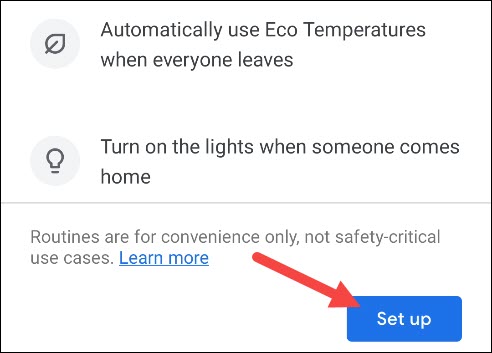
首先会询问您是否有Nest帐户。如果这样做,Google建议您将其迁移到Google帐户。如果尚未执行此操作,请点击“是”,否则,请单击“否”。

如果您拥有Nest帐户,则将指导您完成将帐户迁移到Google的过程。如果您没有Nest帐户,则可以直接转到Nest服务条款。
既然这样,我们就可以开始设置例程了。每个Home&Away例程都有一个选项卡,其中所有连接的设备都位于其下方。选择当某人回家或不在时要控制的设备。
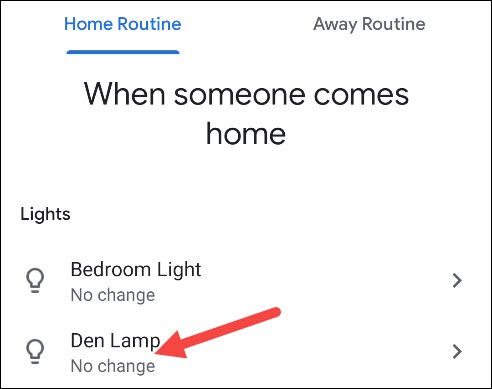
根据设备的类型,将有不同的操作可用。例如,可以打开或关闭灯或开关。如果您不想将设备包括在例程中,请将它们保持在“不变”状态。

当您为“家庭和外出”自定义设备操作后,请点击“下一步”。
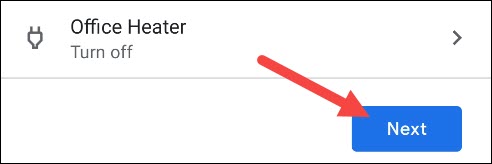
接下来,您需要使您的电话充当在线状态传感器。Google使用设备位置和传感器来了解您家中的任何人在家还是在外。点击“下一步”继续。

首先,系统要求您授予Google Home应用访问设备位置的权限。如果您对此感到满意,请点击“同意”。

还会提示您授予应用程序位置权限。根据您使用的设备,这看起来可能与下图不同。
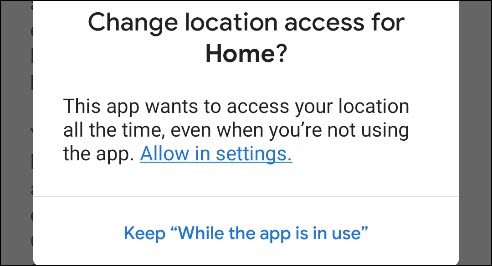
您还可以允许其他设备检测您的存在,包括Nest Thermostats,Protects,Dedetects和Guards。如果您没有这些设备,请点击“下一步”。

如果您确实有一些其他的状态感应设备,则会看到它们的列表。拨动您要使用的开关,然后点击“下一步”。
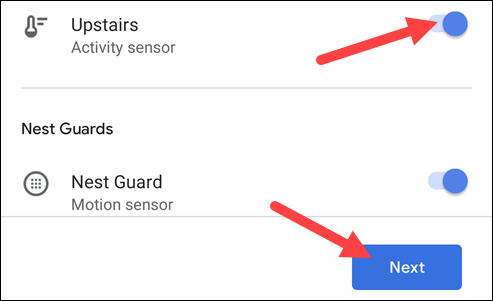
最后,键入您的地址,然后点击“下一步”。
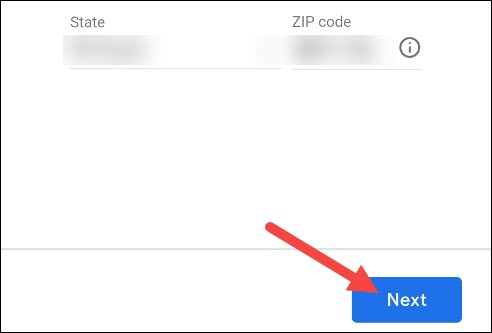
图钉将在地图上标记您房屋的位置。将图钉精确地拖放到您的家中,然后点击“确认”。
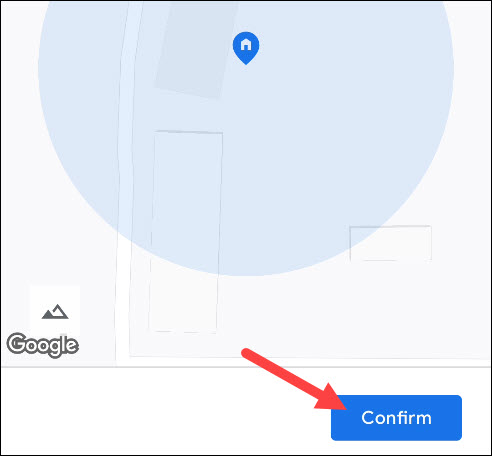
而已!只需点击“完成”即可完成设置过程。
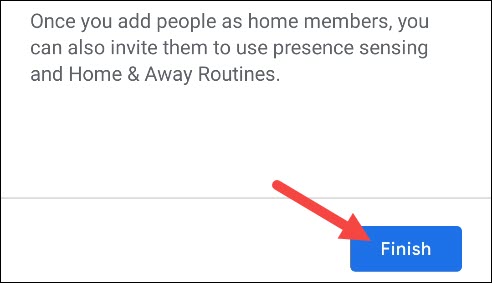
如果您的其他家庭成员希望被包括在在线状态感应中,则必须授予Google Home应用访问其手机位置的权限。
如果您有很多智能家居小工具(尤其是Nest设备),则“家庭和外出例程”可能会有所帮助。每当您到家时,所有亮起的灯光都会招呼您,这真是太好了。
点击阅读全文